Android के लिए Microsoft Word में दस्तावेज़ कैसे खोलें
दस्तावेज़ों पर काम करना आमतौर पर एक-चरणीय कार्य नहीं होता है: आप केवल एक नया कार्य नहीं बनाते हैं और इसे दो मिनट में पूरा कर लेते हैं। कुछ बिंदु पर, आपको बाद में अपना काम जारी रखने के लिए उन्हें सहेजना होगा। Android के लिए Microsoft Office ऐप्स आपको ऐसा करने देते हैं और आप अपने दस्तावेज़ों को विभिन्न क्लाउड सेवाओं पर भी एक्सेस कर सकते हैं, न केवल अपने स्थानीय डिवाइस पर, ताकि आप उन्हें चलते-फिरते हमेशा एक्सेस कर सकें। यहां बताया गया है कि आप विभिन्न स्थानों में संग्रहीत अपने दस्तावेज़ कैसे खोल सकते हैं!
Android के लिए Microsoft Word में हाल के दस्तावेज़ कैसे खोलें
बेशक, Word में अपने दस्तावेज़ खोलने के लिए , आपको पहले इसे लॉन्च करना होगा। होम स्क्रीन पर सभी ऐप्स(All apps) आइकन पर टैप करें - वह जो डॉट्स के ग्रिड जैसा दिखता है।

वर्ड(Word) आइकन देखें और ऐप लॉन्च करने के लिए इसे टैप करें।

आप उन सभी हालिया दस्तावेज़ों को तुरंत देखेंगे जिन पर आप काम कर रहे हैं, चाहे वे कहीं भी संग्रहीत हों - इसे खोलने के लिए बस उनमें से किसी को भी टैप करें।

एंड्रॉइड(Android) के लिए माइक्रोसॉफ्ट वर्ड(Microsoft Word) के साथ अपने डिवाइस पर संग्रहीत (Your Device)किसी भी(Any) दस्तावेज़ को कैसे खोलें
यदि आप किसी ऐसे दस्तावेज़ की तलाश कर रहे हैं जिस पर आपने हाल ही में काम नहीं किया है, तो ऐप की मुख्य स्क्रीन पर ओपन आइकन पर टैप करें।(Open)

अब आप खुली(Open) स्क्रीन पर हैं - यह वह जगह है जहाँ आप अपने सभी दस्तावेज़ों तक पहुँच सकते हैं। अपने डिवाइस से कोई दस्तावेज़ खोलने के लिए, यह डिवाइस(This device) टैप करें ।

फ़ोल्डर नामों पर टैप करके उस फ़ोल्डर में नेविगेट करें जहां दस्तावेज़ संग्रहीत है।

अंत में, दस्तावेज़ को खोलने के लिए उसके नाम पर टैप करें।

Android के लिए Microsoft Word के साथ, अपने OneDrive से दस्तावेज़ कैसे खोलें
अपने OneDrive पर संग्रहीत दस्तावेज़ों को खोलने के लिए , Word में मुख्य स्क्रीन पर Open टैप करके ओपन स्क्रीन तक पहुँचें(Open) ।

अब वहां अपनी फाइलों तक पहुंचने के लिए वनड्राइव(OneDrive) पर टैप करें ।
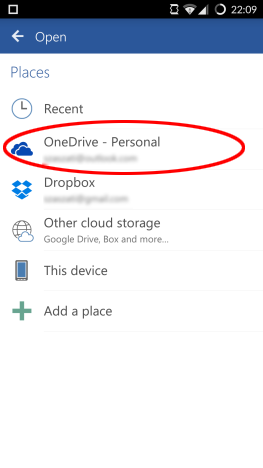
उस फ़ोल्डर को चुनें जहां आपका दस्तावेज़ उसके नाम पर टैप करके संग्रहीत है।

अंत में, इसे खोलने के लिए दस्तावेज़ के नाम पर टैप करें।

एंड्रॉइड(Android) के लिए माइक्रोसॉफ्ट वर्ड(Microsoft Word) के साथ अपने ड्रॉपबॉक्स(Dropbox) से दस्तावेज़ कैसे खोलें
अन्य सभी स्थानों की तरह, ड्रॉपबॉक्स(Dropbox) पर अपनी फ़ाइलें खोलना भी मुख्य स्क्रीन पर ओपन(Open) आइकन को टैप करने से शुरू होता है ।
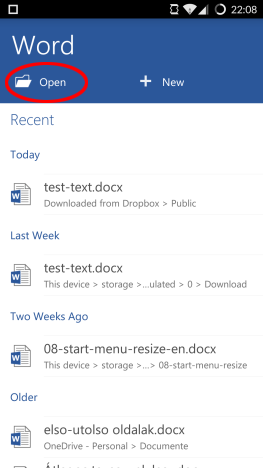
यहां, आपको उस पर संग्रहीत अपनी फ़ाइलों को देखने के लिए ड्रॉपबॉक्स(Dropbox) पर टैप करना होगा।

उस फ़ोल्डर का चयन करें जहां आपका दस्तावेज़ उसके नाम पर टैप करके स्थित है।

फ़ाइल को Word(Word) में लोड करने के लिए दस्तावेज़ के नाम पर टैप करना अंतिम चरण है ।
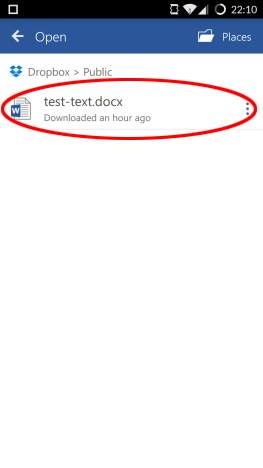
निष्कर्ष
(Microsoft Word)एंड्रॉइड(Android) के लिए माइक्रोसॉफ्ट वर्ड एक आधुनिक ऐप है, जिसका अर्थ है कि यह न केवल स्थानीय भंडारण पर निर्भर करता है, बल्कि आपको अपने विभिन्न क्लाउड स्टोरेज खातों को सीधे और आसानी से एक्सेस करने देता है, इसलिए आपको अपने किसी भी दस्तावेज़ तक पहुंचने में कठिनाई नहीं होगी। विभिन्न क्लाउड सेवाओं पर संग्रहीत।
आपके डिवाइस पर, OneDrive(OneDrive) या ड्रॉपबॉक्स(Dropbox) पर संग्रहीत दस्तावेज़ खोलना बहुत आसान है और प्रक्रियाएँ काफी समान हैं, इसलिए आपको प्रत्येक खाते के लिए अलग-अलग मेनू और सेटिंग्स सीखने की आवश्यकता नहीं है। यदि आपको कोई कठिनाई है, तो टिप्पणियों में पूछें!
Related posts
एंड्रॉइड के लिए माइक्रोसॉफ्ट वर्ड में सूचियां कैसे बनाएं
एंड्रॉइड के लिए माइक्रोसॉफ्ट वर्ड में टेक्स्ट कैसे खोजें और बदलें
एंड्रॉइड के लिए माइक्रोसॉफ्ट ऑफिस वर्ड में टेक्स्ट को कैसे फॉर्मेट करें
एंड्रॉइड के लिए माइक्रोसॉफ्ट वर्ड में टेबल कैसे डालें और संपादित करें
Android के लिए Microsoft Word में चित्रों और आकृतियों को कैसे जोड़ें और संपादित करें?
एंड्रॉइड के लिए माइक्रोसॉफ्ट ऑफिस में वर्ड डॉक्यूमेंट कैसे बनाएं और सेव करें
माइक्रोसॉफ्ट वर्ड में कुछ बेहतरीन कर्सिव फॉन्ट कौन से हैं?
PowerPoint प्रस्तुतियों में MP3 और अन्य ऑडियो फ़ाइलों को कैसे एम्बेड करें
सरल प्रश्न: माइक्रोसॉफ्ट स्व क्या है?
माइक्रोसॉफ्ट वर्ड क्या है? - TechCult . से परिभाषा
विंडोज़ में टेक्स्ट कैसे चुनें या हाइलाइट करें
आपके द्वारा उपयोग किए जा रहे Microsoft Office के सटीक संस्करण को खोजने के 5 तरीके
Microsoft से सीधे PowerPoint डाउनलोड करने के 4 तरीके
वर्ड डॉक्यूमेंट में एक पेज (या अधिक) का ओरिएंटेशन कैसे बदलें
माइक्रोसॉफ्ट वर्ड में भरने योग्य फॉर्म बनाएं
अपने PowerPoint प्रस्तुतियों में वीडियो कैसे एम्बेड करें
Android के लिए Microsoft Office ऐप्स कैसे स्थापित करें
Microsoft Word दस्तावेज़ में सभी पृष्ठों का ओरिएंटेशन कैसे बदलें
चेक बॉक्स के साथ चेकलिस्ट बनाएं, और उन्हें कैसे संपादित करें, Microsoft Word में
माइक्रोसॉफ्ट वर्ड में डिग्री सिंबल डालने के 4 तरीके
